Wechseln Sie zu Beginn in Ihrem Web auf die Seite, auf der Sie einen Newsletter einbauen wollen. Gehen Sie über das Launchpad in die Newsletter-App:
Erstellung eines Newsletters
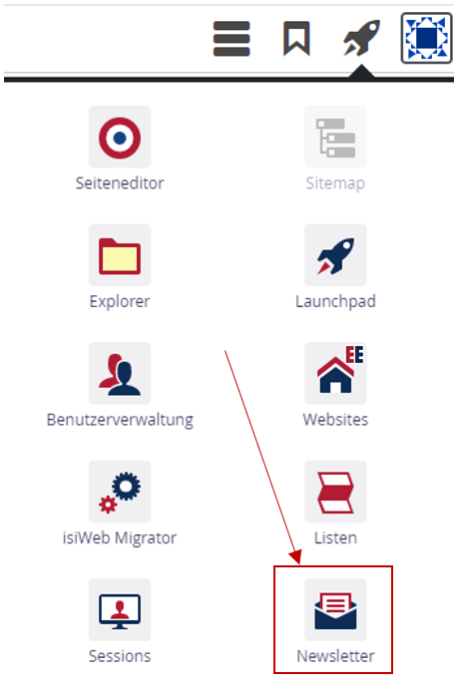
Klicken Sie auf den Zauberstab:
Es öffnet sich ein neues Fenster:
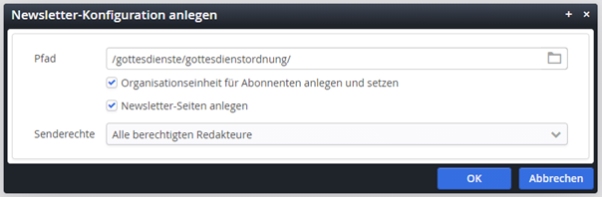
Es öffnet sich ein neues Fenster:
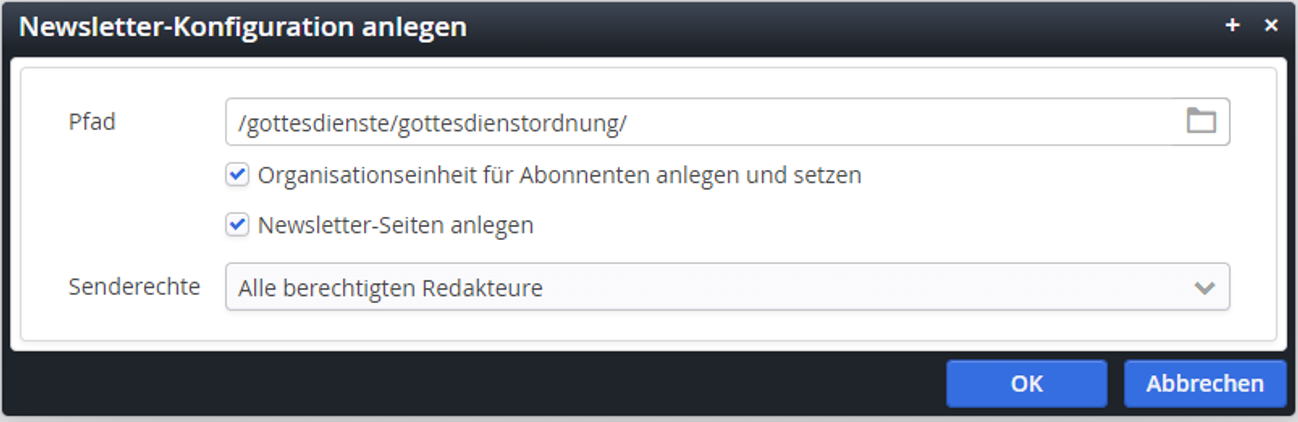
Über den Pfad können Sie festlegen, wo der Newsletter später erstellt werden soll. Setzen Sie beide Haken und setzten Sie die Senderechte auf Alle berechtigten Redakteure. Klicken Sie auf OK.
Der Newsletter wird jetzt erstellt. Klicken Sie nach der Erstellung des Newsletters auf Weiter.
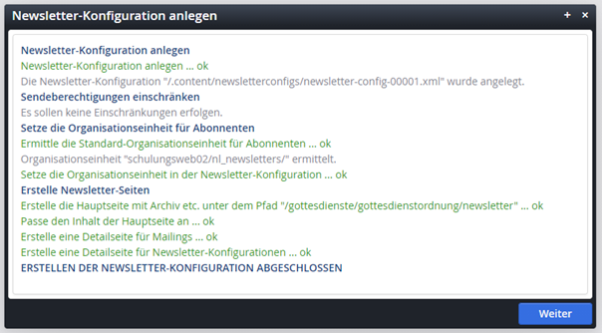
Sie kommen in ein neues Fenster:
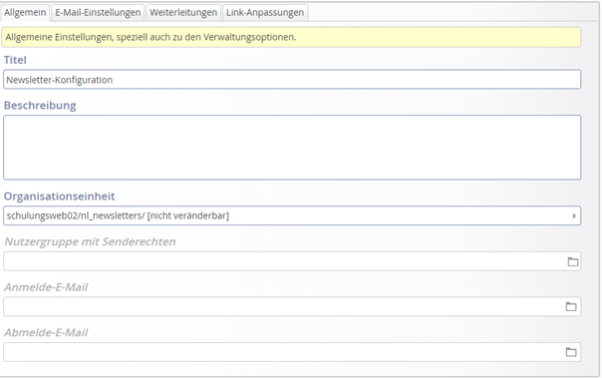
Vergeben Sie einen eindeutigen Titel für den Newsletter. Das Feld Beschreibung kann optional ausgefüllt werden. Vergeben Sie jetzt der Nutzergruppe dieser Organisationseinheit die Rechte Newsletter zu versenden. Klicken Sie dazu unter Nutzergruppe mit Senderechten auf das Ordnersymbol:

Es öffnet sich ein neues Fenster. Suchen Sie über das Suchfeld den entsprechenden Träger und wechseln Sie in diesen Träger:

Klicken Sie auf das Feld Users:
Dadurch bekommen alle User des Trägers das Recht den Newsletter zu versenden.
Nun müssen Sie noch einstellen, dass alle Administratoren der Haupteinheit auch einen Newsletter versenden können. Klicken Sie dazu auf die Zielscheibe bei Nutzergruppe mit Senderechten und anschließend auf das +. Hier können Sie nun eine neue Nutzergruppe definieren. Klicken Sie nun erneut auf das Ordnersymbol und suchen Sie das Feld Administrators unter der Hauptorganisationseinheit:
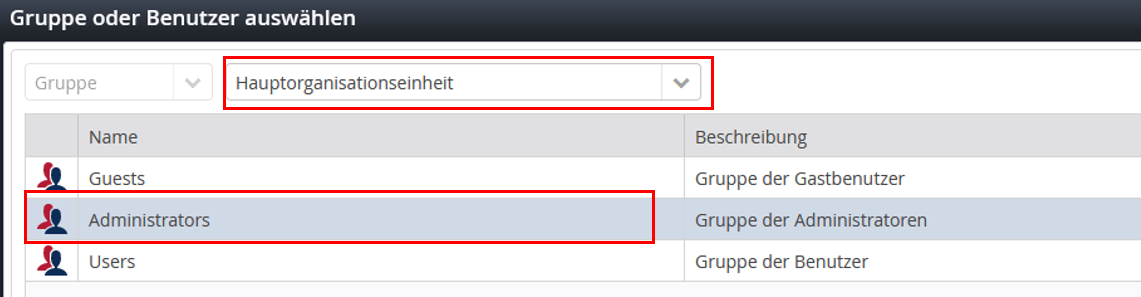
Klicken Sie auf das Feld Administrators. Damit können alle Systemadministratoren im Notfall aushelfen. Das Fenster schaut nun so ähnlich aus:
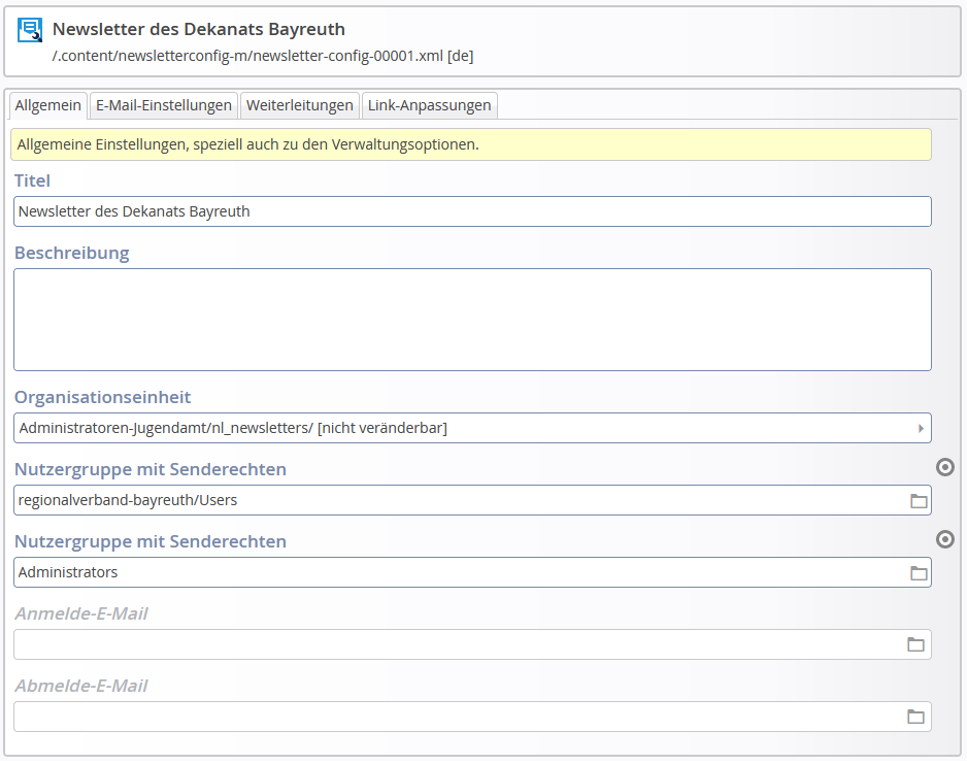
Wechseln Sie jetzt in den Reiter E-Mail-Einstellungen:
Hier müssen Vorgaben für den Newsletter definiert werden.
- Sie müssen hier eine E-Mail einrichten, mit der der Newsletter verschickt wird. Denkbar wäre zum Beispiel eine E-Mail-Adresse, die noreply@IhreDomäne.de heißen könnte.
- Vergeben Sie anschließend den Namen des Versenders.
- In dem Feld Text über Bild unter Kopfbereich der E-Mail geben Sie die Überschrift ein, die über dem Newsletter angezeigt werden soll.
- In dem Reiter Text über Bild unter Fußbereich der E-Mail geben Sie das Impressum an. Verlinken Sie das Impressum direkt mit dem Impressum auf der Homepage. Nun könnte das Fenster so ähnlich ausschauen:
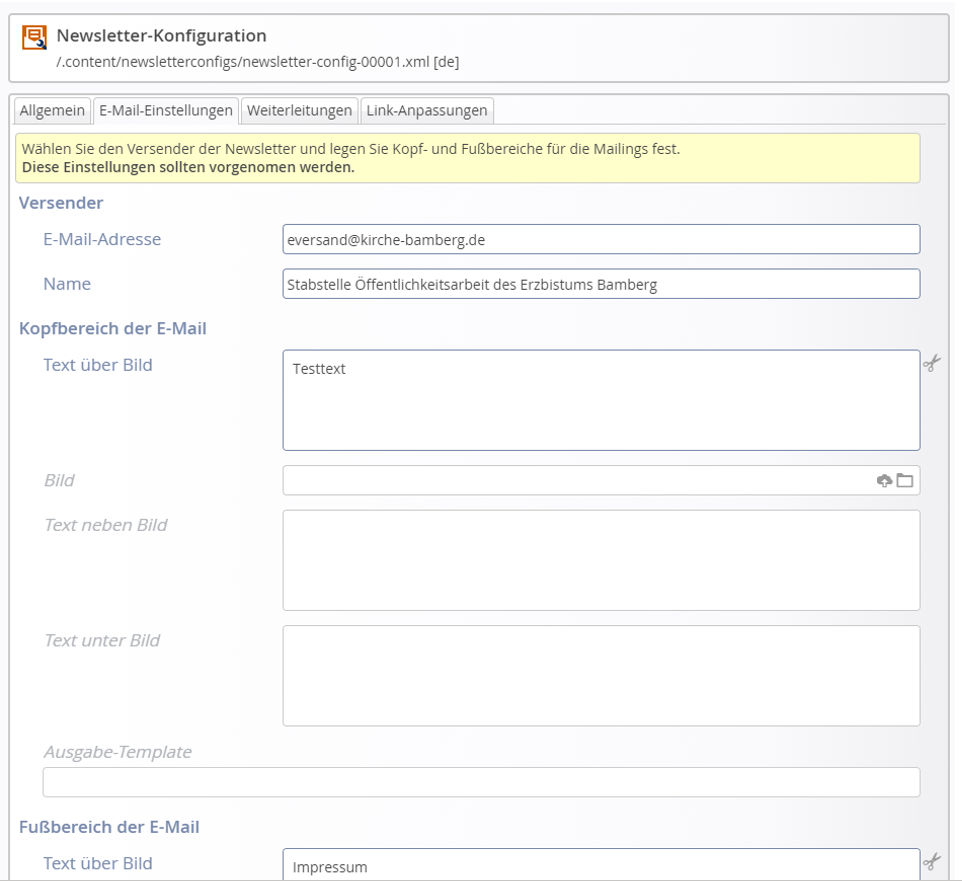
Veröffentlichen Sie nun Ihre Änderungen durch Klick auf den Veröffentlichen Button:
Wechseln Sie anschließend im Explorer zu der neu erstellten Newsletter-Seite:
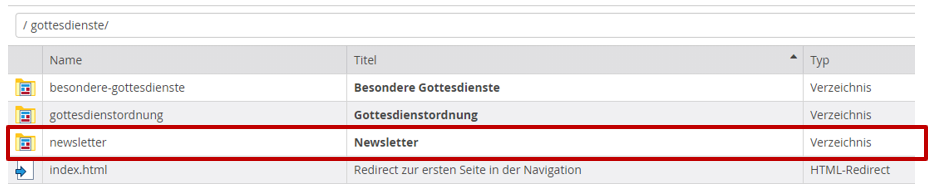
Klicken Sie mit Doppelklick auf das Feld Newsletter. Sie landen in folgendem Fenster:

Klicken Sie auf anmeldung. Sie sehen nun nur eine index.html. Öffnen Sie diese Seite:
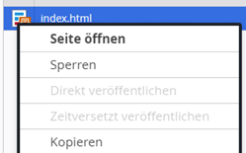
In der Seite, die sich nun öffnet, können Sie den Seiteninhalt entfernen.
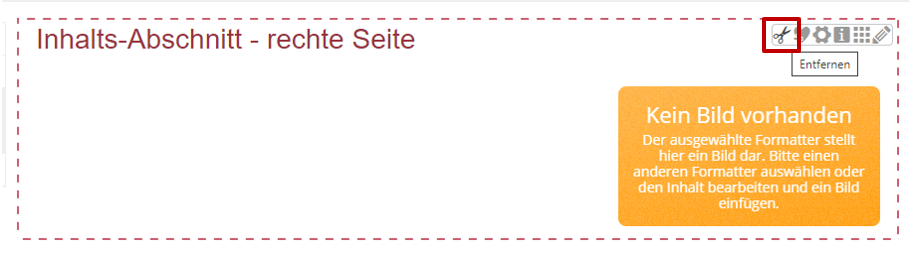
Diese Seite muss nun noch als Detailcontainer deklariert werden. Fahren Sie mit der Maus über die Zielscheibe des leeren Containers und klicken Sie auf das Zahnrad:

Wählen Sie unter Detail-Container-Auswahl das Feld Hauptinhalt als Detail-Container aus.
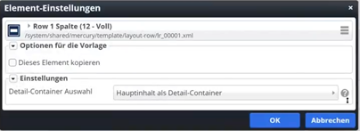
Fahren Sie fort mit dem Versand eines Test-Newsletters. Die Erläuterungen hierzu finden Sie hier.















